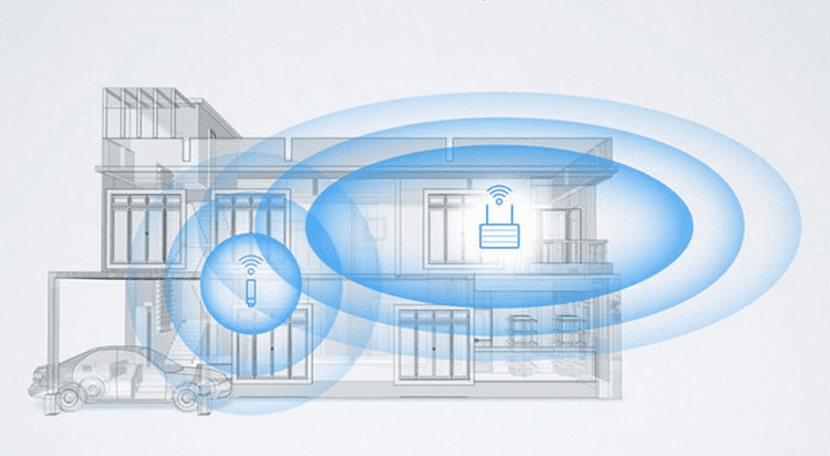
ยอมรับกันเถอะว่าถ้าคุณไม่ได้อาศัยอยู่ในเมืองใหญ่หรือในสถานที่ที่มีผู้คนพลุกพล่านเป็นไปได้มากว่าคุณจะไม่สนุกกับไฟเบอร์ออปติกในบ้านของคุณและแม้ว่าคุณจะสนุกกับมัน แต่สิ่งที่เป็นไปได้มากกว่านั้นก็คือ เราเตอร์ที่ผู้ให้บริการจัดหาให้ไม่ได้ขึ้นอยู่กับเครือข่ายของคุณอุปกรณ์ Apple ของคุณน้อยลงมาก
อุปกรณ์ iOS และ Mac ได้รับการปรับปรุงชิปการเชื่อมต่อไร้สายของพวกเขารุ่นแล้วรุ่นเล่าดังนั้นตั้งแต่รุ่นสุดท้ายที่พวกเขาปฏิบัติตาม มาตรฐานล่าสุดสำหรับการเชื่อมต่อไร้สายเรากำลังพูดถึงการเชื่อมต่อ Wi-Fi และย่านความถี่ 5GHz โดยเฉพาะกับมาตรฐาน 802.11ac
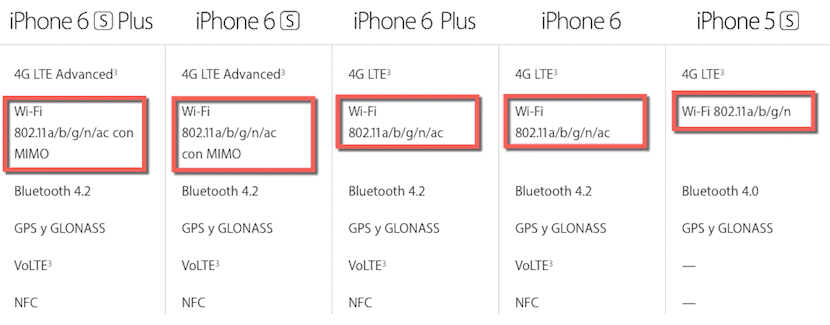
ดังที่เราเห็นในคำอธิบายนี้เริ่มต้นด้วย iPhone 6 และ 6 Plus มาตรฐานที่ทันสมัยที่สุดเริ่มได้รับการสนับสนุน 802.11acอย่างไรก็ตามนี่มีเคล็ดลับอยู่และยังไม่เคยมีมาก่อน iPhone 6s และ 6s Plus (และ iPads จาก Air 2) ที่ได้เปิดตัว เทคโนโลยี MIMO (Multiple Input Multiple Output) ซึ่งช่วยเพิ่มความเร็วในการถ่ายโอนข้อมูลได้อย่างมากโดยมีเสาอากาศที่แตกต่างกันเพื่อส่งและรับแพ็กเก็ตพร้อมกัน
โดยทั่วไปแล้วหากคุณไม่ได้อาศัยอยู่ในพื้นที่เช่นเดียวกับที่ฉันได้อธิบายไว้ก่อนหน้านี้เป็นไปได้มากว่าเราเตอร์ของคุณไม่ได้ออกอากาศในย่านความถี่ 5GHz ด้วยซ้ำซึ่งหมายความว่ามันจะไม่เข้ากันได้กับมาตรฐาน 802.11ac ดังนั้น มากมาย คุณจะไม่สามารถเพลิดเพลินกับความเร็วไร้สายสูงสุดที่เป็นไปได้นั่นคือเหตุผลที่ในบทความนี้เราจะอธิบายเทคโนโลยีแต่ละจุดและสิ่งที่คุณควรคำนึงถึงเมื่อซื้อเราเตอร์
นั่นหมายความว่าอย่างไรเกี่ยวกับวงดนตรีคู่? 2'4Ghz หรือ 5GHz

เป็นเรื่องปกติอย่างยิ่งที่มีตัวเลขและตัวอักษรจำนวนมากรวมกันทั้งสองอย่าง 802.11 a / b / g / n / acมาก MIMO และอีกมากมาย GHz จบลงด้วยความยุ่งเหยิงและคนที่เข้าใจน้อยจะหงุดหงิด แต่ทั้งหมดนี้ง่ายกว่าที่คิดฉันจะพยายามอธิบายให้เข้าใจง่ายๆ
ก่อนที่เราจะเริ่มพูดถึงวงดนตรีที่มีอยู่และคุณสมบัติของแต่ละวงเราต้องรู้ว่าวงดนตรี Wi-Fi คืออะไร วงดนตรี Wi-Fi เป็นความถี่ที่ผู้ส่งปล่อยคลื่น Wi-Fi ที่ผู้รับจะได้รับสำหรับการเชื่อมต่อแบบแบนด์ทั้งผู้ส่งและผู้รับจะต้องเข้ากันได้กับแบนด์ที่ต้องการ
มันต้องฟังดูเหมือนภาษาจีนสำหรับคุณใช่มั้ย? ลองมาเป็นตัวอย่าง; อาจกล่าวได้ว่าข้อมูลหรือแพ็กเก็ตข้อมูล (ข้อมูลที่หมุนเวียนผ่านความถี่เหล่านี้ผ่าน Wi-Fi ของเรา) เปรียบได้กับเครื่องบินและแถบหรือความถี่ที่แตกต่างกันนั้นเทียบได้กับความสูงของเที่ยวบิน
สมมติว่าย่านความถี่ 2GHz คือความสูงของเที่ยวบินใกล้พื้นและ 4GHz สูงกว่านี่หมายความว่าอย่างไร? เครื่องบินรุ่นเก่าจำนวนมากไม่สามารถบินได้ในระดับความสูงที่กำหนด (อุปกรณ์ที่ค่อนข้างเก่าจำนวนมากไม่รองรับย่านความถี่ 5GHz) ดังนั้นจึงต้องบินต่ำลงหากต้องการเคลื่อนย้ายซึ่งผสมกับข้อเท็จจริงที่ว่า บริษัท การบินหลายแห่งมีเครื่องบินที่ค่อนข้างเก่า (บ้านและ บริษัท หลายแห่งมีเราเตอร์ที่ใช้งานได้เฉพาะในย่านความถี่ 5GHz) ทำให้พื้นที่การบินที่ต่ำกว่าอิ่มตัวด้วยเครื่องบินจนยากที่จะบินโดยไม่เกิดอุบัติเหตุอย่างไรก็ตามเครื่องบินที่ทันสมัยกว่าสามารถเข้าถึงระดับความสูงที่สูงขึ้นได้ (ทันสมัยที่สุด อุปกรณ์เข้ากันได้กับย่านความถี่ 2GHz) และมีเครื่องบินจำนวนน้อยที่บินอยู่ที่นั่นซึ่งหมายความว่ามีอุบัติเหตุน้อยลงจำนวนมากเป็นน่านฟ้าที่ไม่อิ่มตัวซึ่งเครื่องบินมีพื้นที่ว่างและไม่รบกวนซึ่งกันและกัน
บางทีคุณอาจสับสนเล็กน้อยกับการเปรียบเทียบกับเครื่องบินเพื่อดูว่าหลังจากนั้นทฤษฎีที่แท้จริงจะย่อยง่ายขึ้นหรือไม่ เราเตอร์ส่วนใหญ่ไม่ทันสมัยพอที่จะออกอากาศในย่านความถี่ 5GHz ซึ่งหมายความว่าในบล็อกอาจเงียบ (โดยไม่เกินจริง) เราเตอร์ 30 ตัวปล่อยคลื่น Wi-Fi ที่ความถี่ 2GHz และโชคดีที่ 4 ในนั้นจะออกอากาศ ในย่านความถี่ 3GHz (เว้นแต่คุณจะอาศัยอยู่ในเมืองใหญ่ซึ่งการมาถึงของไฟเบอร์ได้บังคับให้มีการสร้างเราเตอร์ที่ทันสมัยกว่า) แล้วจะเกิดอะไรขึ้น? ตัวปล่อยสัญญาณ Wi-Fi 30 ตัวนี้จะทำให้เกิดความอิ่มตัวในย่านความถี่ซึ่งสามารถตรวจสอบได้โดยทำการสแกนด้วยแล็ปท็อปหรือสมาร์ทโฟนของเราและดูว่าเรามีรายการเครือข่าย Wi-Fi ที่ไม่มีที่สิ้นสุดอยู่ที่ปลายนิ้วของเราได้อย่างไร เครือข่ายเหล่านี้จำนวนมากรบกวนซึ่งกันและกันทำให้เกิดสัญญาณรบกวนและในหลาย ๆ กรณีสัญญาณสูญเสียไม่ต่อเนื่อง (ความไม่เสถียรในเครือข่าย)
ด้วยเหตุนี้ย่านความถี่ 5GHz จึงมีค่ามากจึงเป็นวงดนตรีที่ตอนนี้มีการเพิ่มเข้ามาเล็กน้อย แต่เราเตอร์ไม่ใช่เพียงตัวเดียวที่ออกอากาศในย่านความถี่ 2GHz โทรศัพท์มือถือและ แม้แต่ไมโครเวฟ ปล่อยสัญญาณในความถี่นี้ซึ่งหมายความว่าหากคุณเปิดใช้งานไมโครเวฟอุปกรณ์ที่อยู่ใกล้กับมันจะมีปัญหามากขึ้นในการเชื่อมต่อกับเราเตอร์ที่เสถียรและสิ่งนี้แม้ว่าเราเตอร์จะสามารถออกอากาศใน 11 ช่องที่แตกต่างกันของ ย่านความถี่ 2GHz (อาจกล่าวได้ว่ามีความสูงต่างกันภายในน่านฟ้า) แม้ว่าจะเป็นเช่นนี้และเราเตอร์ของเราจะเปลี่ยนช่องโดยอัตโนมัติเพื่อหลีกเลี่ยงการรบกวนนี่จะไม่ใช่เราเตอร์เพียงตัวเดียวที่ทำเช่นนั้นดังนั้นเราจึงดำเนินการต่อในนั้นและเรา ล้อมรอบด้วยอุปกรณ์ที่ออกอากาศในย่านความถี่ 4GHz
ในทางกลับกันวงดนตรีของ 5GHz ไม่เพียง แต่มี เสถียรภาพมากขึ้น มีสัญญาณรบกวนน้อยกว่า แต่รองรับ ความเร็วที่สูงขึ้น ของการถ่ายโอนข้อมูลในขณะที่ย่านความถี่ 2GHz รองรับความเร็วสูงสุด 4Mbps ในมาตรฐานที่ทันสมัยที่สุด แต่ย่านความถี่ 450GHz สามารถรับความเร็วในการถ่ายโอนข้อมูลที่ 5Mbps ซึ่งมากกว่าสองเท่าซึ่งเป็นการปรับปรุงที่โดดเด่นอย่างไม่ต้องสงสัยเมื่อเทียบกับวงอื่น ๆ ด้วยข้อได้เปรียบ ไม่มีปัญหาการรบกวนไมโครเวฟหรืออุปกรณ์อื่น ๆ
อย่างไรก็ตามไม่ใช่ทุกอย่างที่เป็นทองคำ ย่านความถี่ 5GHz มีช่วงที่สั้นกว่ามาก และมีความยากมากขึ้นในการเจาะสิ่งกีดขวางทางกายภาพเช่นกำแพงอาจกล่าวได้ว่าภายใต้เงื่อนไขเดียวกันคลื่นที่ปล่อยออกมาในย่านความถี่ 5GHz จะมี 1/3 ของช่วงหนึ่งที่ปล่อยออกมาในย่านความถี่ 2GHz นั่นคือ ที่แนะนำมากที่สุดในวันนี้คือการใช้อุปกรณ์ที่เข้ากันได้กับ« Dual Band »
ดังนั้นข้อดีและข้อเสียของแต่ละวงมีดังนี้:
ความถี่ 2GHz
ข้อดี:
- ช่วงที่ดี
- เข้ากันได้กับอุปกรณ์ส่วนใหญ่ทั้งเก่าและใหม่
- เจาะสิ่งกีดขวางได้ดี
- เสาอากาศของพวกเขามักจะมีราคาถูก
ข้อเสีย:
- มีสัญญาณรบกวนมากมายแม้กระทั่งกับเครื่องใช้ในครัวเรือน
- ความเร็วในการรับส่งข้อมูลช้า
- เสถียรภาพไม่ดี
ความถี่ 5GHz
ข้อดี:
- ความเร็วในการถ่ายโอนสูง
- สัญญาณรบกวนเล็กน้อยไม่ได้รับผลกระทบจากเครื่องใช้ในครัวเรือน
- แบนด์วิดท์ที่มากขึ้น
- มาตรฐานใหม่กว่า.
ข้อเสีย:
- เจาะอุปสรรคทางกายภาพน้อยลง
- ขอบเขตน้อยลง
- เสาอากาศของพวกเขามักจะมีราคาแพงกว่า
- เข้ากันได้กับอุปกรณ์ที่ค่อนข้างใหม่ (เช่นจาก iPhone 5 ขึ้นไป)
ตอนนี้มันขึ้นอยู่กับมาตรฐาน Wi-Fi 802.11 อะไร?
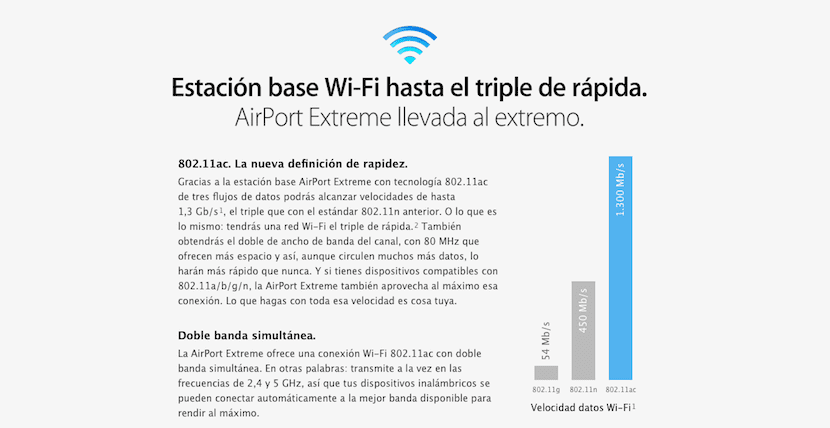
ที่นี่เรามีมาตรฐานที่แตกต่างกันแต่ละมาตรฐานใหม่กว่าก่อนหน้านี้พร้อมข้อดีและข้อเสีย ใหม่กว่าบางรุ่นเข้ากันได้แบบย้อนหลัง ด้วยอุปกรณ์ที่ออกแบบมาสำหรับอุปกรณ์รุ่นเก่าบางรุ่นใช้ย่านความถี่ 2GHz ส่วนอื่น ๆ เป็นย่านความถี่ 4GHz และมีบางรุ่นที่ใช้ทั้งสองอย่าง (รุ่นหลังเรียกว่า Dual Band) มีทั้งหมด 5 รายการเราจะตรวจสอบทั้งหมดตามลำดับเวลา ตั้งแต่เก่าแก่ที่สุดไปจนถึงทันสมัยที่สุด
802.11
ในปี 1997 สถาบันวิศวกรรมไฟฟ้าและอิเล็กทรอนิกส์ (IEEE เป็นภาษาอังกฤษ) ได้สร้างมาตรฐานแรกของเทคโนโลยี Wi-Fi ซึ่งได้รับชื่อ 802.11 ในการอ้างอิงถึงกลุ่มที่ดูแลโครงการ แต่น่าเสียดายที่มาตรฐานนี้เก่ามาก ความเร็วในการถ่ายโอนข้อมูล 2 Mbps หรือชัดเจนกว่าและเพื่อให้ทุกคนเข้าใจว่ามันเทียบเท่ากับ 0MB / s เนื่องจาก 25 Mbps เท่ากับ 1MB / s ในทุกรูปแบบเราจะใช้วิธีสุดท้ายนี้ของ การวัดผลเพื่อให้คุณคุ้นเคยกับแนวคิดนี้ได้ง่ายขึ้น
802.11b
ในปี 1999 IEEE ได้ขยายมาตรฐานไปสู่มาตรฐานใหม่ที่เรียกว่า 802.11b มาตรฐานใหม่นี้ได้ใช้ย่านความถี่ 2GHz ที่ไม่มีการควบคุมซึ่งมีความเร็วสูงสุด 4MB / s ซึ่งคล้ายกับการเชื่อมต่อสายเคเบิลส่วนใหญ่ในปัจจุบันในแต่ละวัน
มาตรฐานนี้ช่วยลดค่าใช้จ่ายเมื่อใช้ย่านความถี่ 2'4GHz ที่ไม่มีการควบคุมอย่างไรก็ตามสิ่งนี้ทำให้เกิดการรบกวนกับโทรศัพท์มือถืออุปกรณ์ไมโครเวฟหรืออุปกรณ์อื่น ๆ ที่ใช้ความถี่นี้การรบกวนเหล่านี้สามารถหลีกเลี่ยงได้โดยการวางสัญญาณ Wi-Fi จุดที่เปล่งประกายในที่ที่มีกลยุทธ์และที่สูง
ข้อดี:
- ราคาถูก.
- ช่วงที่ดี
- สิ่งกีดขวางสามารถหลีกเลี่ยงได้ง่ายโดยการวางตำแหน่งเราเตอร์ให้ดี
ข้อเสีย:
- ความเร็วต่ำสุด
- เครื่องใช้ในบ้านอาจรบกวนสัญญาณเมื่อใช้ย่านความถี่ 2GHz
802.11a
มาตรฐานนี้สร้างขึ้นในเวลาเดียวกับ 802.11b ซึ่งเป็นครั้งแรกที่ใช้แถบความถี่ 5GHz ที่มีการควบคุมอย่างไรก็ตามมีต้นทุนสูงและไม่ได้รับความนิยมเท่ากับ 802.11b
802.11a เปิดตัวในสภาพแวดล้อมทางธุรกิจแบนด์วิดท์สูงถึง 6MB / s ซึ่งเป็นความเร็วที่มากแม้ว่าจะเป็น 75b ที่ลงเอยด้วยการครองราชย์ในบ้านของเราก็ตาม
ข้อดี:
- ความเร็วในการรับส่งข้อมูลสูง (6MB / s หรือเท่ากันคือ 75 Mbps)
- เนื่องจากย่านความถี่ 5GHz เป็นย่านความถี่ที่มีการควบคุมจึงหลีกเลี่ยงความอิ่มตัวของคลื่นความถี่จากอุปกรณ์อื่นที่ไม่ได้รับอนุญาต
ข้อเสีย:
- ค่าใช้จ่ายที่สูงขึ้น
- ขอบเขตน้อยลง
- ความยากลำบากในการเจาะสิ่งกีดขวางมากขึ้น
802.11g
ในปี 2002 และ 2003 มีการเปิดตัวมาตรฐานใหม่ที่เรียกว่า 802.11g โดยได้รวมเอาสิ่งที่ดีที่สุดของ 802.11b และ 802.11a เข้าด้วยกันโดย 802.11g รองรับแบนด์วิดท์สูงถึง 6MB / s และใช้ความถี่ 75 '2GHz เพื่อให้ได้ ช่วงที่กว้างขึ้นและการทะลุทะลวงของสิ่งกีดขวางมาตรฐานนี้ยังเข้ากันได้กับ 4b ซึ่งหมายความว่าอุปกรณ์ที่ออกแบบมาสำหรับมาตรฐานรุ่นเก่านั้นเข้ากันได้กับอุปกรณ์ใหม่โดยไม่จำเป็นต้องแก้ไขอะไรเลย
ข้อดี:
- การใช้ย่านความถี่ 2GHz ช่วยให้คุณมีระยะและการเจาะที่มากขึ้น
- ความเร็วสูงถึง 6MB / s
- ความเข้ากันได้ย้อนหลังกับ 802.11b
ข้อเสีย:
- ราคาสูงกว่า 802.11b
- สัญญาณรบกวนเนื่องจากความอิ่มตัวของแถบ
- การรบกวนเครื่องใช้ไฟฟ้าหรืออุปกรณ์อื่น ๆ
802.11n
มาตรฐาน 802.11n เป็นที่รู้จักกันในชื่อ "Wireless N" ซึ่งมาเพื่อปรับปรุงความเร็วหรือแบนด์วิดท์ของรุ่นก่อนโดยการผสมผสานเทคโนโลยี MIMO (Multiple Input Multiple Output ในภาษาอังกฤษ) เทคโนโลยีนี้ใช้เสาอากาศมากกว่าหนึ่งตัวในการ ส่งและรับแพ็กเก็ตข้อมูลพร้อมกันจึงหลีกเลี่ยงการสูญเสียบางส่วนและในที่สุดก็ปรับปรุงความเข้มของเครือข่าย
ในปี 2009 มีการกำหนดว่ามาตรฐานนี้สามารถเข้าถึงความเร็วในการส่งข้อมูลที่ 37MB / s มาตรฐานนี้เข้ากันได้กับ 5b และใช้ย่านความถี่ 802.11GHz ที่ไม่ได้รับการควบคุม
ข้อดี:
- ความเร็วสูงมาก
- ช่วงที่ดี
- เจาะสิ่งกีดขวางได้ดี
- ความเข้มที่สูงขึ้นเนื่องจากการใช้เสาอากาศหลายตัว
ข้อเสีย:
- ต้นทุนสูงกว่ามาตรฐานเดิม
- เครือข่ายที่ใช้ 802.11g และ 802.11b สามารถรบกวนสัญญาณได้
- เครื่องใช้ไฟฟ้าหรืออุปกรณ์อื่น ๆ ที่ใช้ย่านความถี่ 2GHz อาจทำให้เกิดสัญญาณรบกวนได้
802.11ac
นี่เป็นมาตรฐานใหม่ล่าสุดโดยใช้เทคโนโลยี Dual Band และ MIMO พร้อมกันถึงความเร็ว 162'5MB / s ในย่านความถี่ 5GHz และ 56'25MB / s ในย่านความถี่ 2'4GHz ซึ่งเข้ากันได้กับ มาตรฐาน 802.11b, g และ n
ข้อดี:
- ความเข้ากันได้แบบย้อนหลังกับมาตรฐานเก่าช่วยให้อุปกรณ์ที่ค่อนข้างเก่าสามารถใช้งานได้ (โดยไม่ต้องเพลิดเพลินกับข้อดีทั้งหมด) ของมาตรฐานนี้
- แบนด์วิดท์หรือความเร็วในการรับส่งข้อมูลที่ดีที่สุดทั้งสองแบนด์
- การใช้เทคโนโลยี MIMO ช่วยให้เครือข่ายมีความเข้มมากขึ้น
- มันมีการผสมผสานระหว่างความเร็วช่วงที่ดีและระดับการทะลุทะลวงของสิ่งกีดขวางและสัญญาณรบกวนที่แตกต่างกันขึ้นอยู่กับวงดนตรีที่เราเชื่อมต่อ (มี Wi-Fi แยกกัน 2 เครื่องในแต่ละวง)
ข้อเสีย:
- Dual Band MIMO แสดงถึงต้นทุนที่สูง
- ย่านความถี่ 2GHz ยังคงได้รับผลกระทบจากลักษณะการรบกวน
- ย่านความถี่ 5GHz ยังไม่มีช่วงที่เทียบได้กับ 2GHz
Beamforming เราเตอร์เพื่อต่อสู้
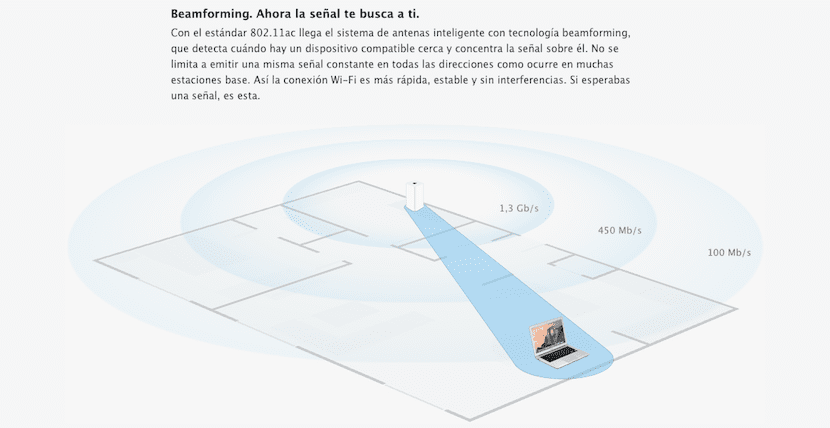
El beamforming เป็นเทคโนโลยีที่ช่วยให้ใช้เสาอากาศ Wi-Fi ได้อย่างมีประสิทธิภาพมากขึ้น เราเตอร์ที่มี Beamforming จะสามารถทราบตำแหน่งของอุปกรณ์ที่เชื่อมต่อกับเครือข่าย Wi-Fi และ เน้นสัญญาณไปที่พวกเขา แทนที่จะปล่อยคลื่นรอบทิศทางและรอให้ถึงมือลูกค้า
เพื่อให้คุณมีความคิดเสาอากาศที่ไม่มีรูปทรงลำแสงจะเปรียบได้กับหลอดไฟและอีกอันที่มีลำแสงเป็นรูปแบบเลเซอร์เมื่อหลอดไฟสว่างขึ้นทุกอย่างที่อยู่รอบ ๆ ตัวมันจะเปล่งแสงไปในทุกทิศทางอย่างไรก็ตามเลเซอร์จะมุ่งเน้นไปที่ลำแสง ของแสงตรงไปยังจุดที่เราเล็งอย่างแม่นยำ
Beamforming ไม่ใช่สำหรับทุกคน
เทคโนโลยีนี้ได้รับการแนะนำให้ใช้กับมาตรฐาน 802.11n อย่างไรก็ตามเมื่อทำ IEE ก็ไม่ได้ระบุว่าควรใช้เทคโนโลยีนี้กับมาตรฐานนี้อย่างไรเนื่องจากมีอุปกรณ์จำนวนมาก (เราเตอร์และตัวรับ) ปรากฏในตลาด ด้วยวิธีการที่แตกต่างกันในการใช้ Beamforming ข้อเสียเปรียบคือวิธีการเหล่านี้ไม่สามารถทำงานร่วมกันได้ด้วยเหตุนี้คุณจึงต้องมีเราเตอร์และอุปกรณ์ที่ใช้วิธีการสร้างลำแสงเดียวกันเพื่อให้สามารถใช้งานร่วมกันได้มิฉะนั้นจะ เป็นเหมือนเครือข่าย Wi-Fi ทั่วไป
โชคดีที่ IEE ไม่ได้ทำผิดพลาดแบบเดียวกันกับมาตรฐาน 802.11ac ใหม่ขณะนี้มีแนวทางปฏิบัติสำหรับผู้ผลิตที่ต้องการใช้เทคโนโลยีนี้ในอุปกรณ์ของตนด้วยวิธีนี้ อุปกรณ์ทั้งหมดเข้ากันได้ โดยใช้วิธีการสร้างลำแสงเดียวกัน
ประโยชน์ของการสร้างคาน
ด้วยรูปแบบของลำแสงที่ทำให้สัญญาณของเรากระจุกตัวอยู่ที่อุปกรณ์หรืออุปกรณ์ที่ใช้งานอยู่ด้วยวิธีนี้เวลาแฝงจะลดลงและช่วงของการเชื่อมต่อจะเพิ่มขึ้น
คุณสมบัติ Beamforming
เราได้เห็นประโยชน์ของเทคโนโลยีนี้และโดยพื้นฐานแล้วว่ามันคืออะไร แต่มีความลับเพิ่มเติมอยู่เบื้องหลังเช่นไม่ใช่อุปกรณ์ทั้งหมดที่ใช้มาตรฐาน 802.11ac ที่เข้ากันได้กับบีมฟอร์มมิ่งโดยทั่วไปแล้วเราเตอร์ประสิทธิภาพสูง สามารถใช้ประโยชน์จากเทคโนโลยีนี้ได้
ไม่ใช่ผู้รับทุกคนที่จะได้รับประโยชน์จากสิ่งนี้อย่างเต็มที่ด้วยเหตุนี้ ต้องมีชิป Wi-Fi ที่รองรับ MIMOตัวอย่างเช่น iPhone 6 สามารถรับสัญญาณจากเราเตอร์ที่มี Beamforming ผ่านมาตรฐาน 802.11ac (iPhone 6 หรือสูงกว่าเข้ากันได้กับมาตรฐานนี้) แต่ iPhone 6 ไม่สามารถชี้ไปที่เราเตอร์ได้ แต่จะต้องส่งแพ็กเก็ตแบบรอบทิศทางซึ่งจะเกิดขึ้น เนื่องจาก iPhone 6 ไม่สามารถ "Beamforming" ได้อย่างไรก็ตาม iPhone 6s หรือสูงกว่านั้นคือ iPhone และ iPad Air 2 เหล่านี้มีชิป Wi-Fi พร้อมเทคโนโลยี MIMO ที่ช่วยให้คุณใช้ประโยชน์จากข้อดีทั้งหมดของเทคโนโลยีนี้ได้
NAS (Network Attached Storage)
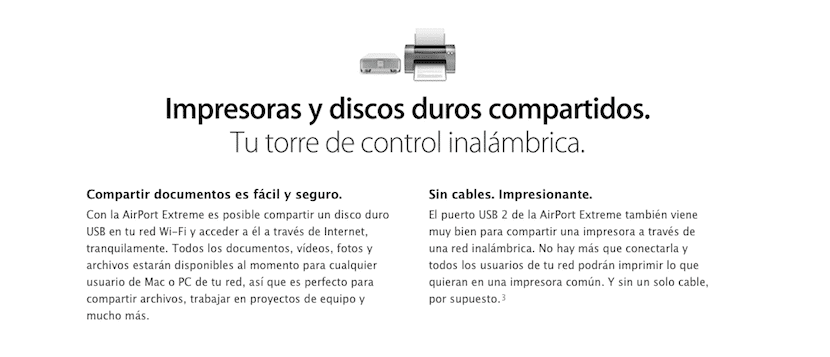
เราเตอร์บางตัวมีพอร์ต USB บางตัวมีฮาร์ดไดรฟ์อยู่ภายในเราเตอร์เหล่านี้รองรับหรือรวมฟังก์ชัน NAS ซึ่งหมายความว่า อุปกรณ์จัดเก็บข้อมูล และใช้ประโยชน์จากระยะไกล
ตัวอย่างเช่นเราเตอร์ประสิทธิภาพสูงบางตัวมีฮาร์ดดิสก์อยู่ภายในและช่วยให้คุณทำสิ่งต่างๆที่จนถึงตอนนี้ไม่มีใครนึกถึงเราเตอร์เช่น:
- เครื่องย้อนเวลา: ด้วย Mac สามารถกำหนดค่าฮาร์ดไดรฟ์เครือข่ายให้ทำหน้าที่เป็น Time Machine ได้จึงทำให้ Mac สามารถสำรองข้อมูลไปยังฮาร์ดไดรฟ์นี้ได้โดยอัตโนมัติโดยไม่ต้องใช้สายเคเบิล
- ที่เก็บข้อมูลระยะไกล: เราสามารถใช้ฮาร์ดไดรฟ์นี้เป็นที่เก็บข้อมูลระยะไกลได้แน่นอนว่าความเร็วในการอ่าน / เขียนนั้นไม่เพียงถูก จำกัด โดยอุปกรณ์จัดเก็บข้อมูลเท่านั้น แต่ด้วยความเร็วของ Wi-Fi หรือเครือข่ายแบบใช้สายอย่างไรก็ตามเราสามารถถ่ายโอนไฟล์เช่นภาพถ่ายหรือ วิดีโอไปยังฮาร์ดไดรฟ์เครือข่ายนี้และดูจากอุปกรณ์อื่น ๆ (เช่นสมาร์ทโฟนหรือโทรทัศน์ของเรา) โดยไม่ต้องดาวน์โหลด
- ผู้จัดการ Torrents: เราเตอร์บางตัวอนุญาตให้มีตัวจัดการ torrent ซึ่งเป็นกรณีของไฟล์ เราเตอร์สมาร์ท Xiaomi 2 ที่ช่วยให้คุณสามารถส่งทอร์เรนต์ไปยังเราเตอร์และดาวน์โหลดไปยังอุปกรณ์จัดเก็บข้อมูลของคุณโดยไม่ต้องมีอุปกรณ์อื่น ๆ ทำงานอยู่
- เซิร์ฟเวอร์ FTP: อุปกรณ์จัดเก็บข้อมูลเหล่านี้สามารถกำหนดค่าให้เข้าถึงได้แม้จะอยู่นอกบ้านตราบใดที่เราเตอร์ของเรามีการเชื่อมต่ออินเทอร์เน็ตอุปกรณ์จัดเก็บข้อมูลก็จะมีเช่นกันดังนั้นเราจึงสามารถมีบริการจัดเก็บข้อมูลออนไลน์ความเร็วสูงได้ (พิจารณาจากคุณภาพของ การเชื่อมต่อตามสัญญา) สำหรับราคาที่เราต้องการ (กำหนดโดยพื้นที่เก็บข้อมูลและราคาของอุปกรณ์) และพื้นที่ที่เราต้องการ
Smart QoS อาจเป็นคุณสมบัติที่ล้ำค่าที่สุด
QoS เป็นคำย่อของ คุณภาพของการบริการ (คุณภาพการบริการในภาษาสเปน) นี่เป็นคุณสมบัติที่สำคัญมากในบ้านที่มีโปรไฟล์ผู้ใช้ที่แตกต่างกัน
ตัวอย่างเช่นหากคุณมีสมาชิกในครอบครัวในบ้านที่เล่นวิดีโอเกมออนไลน์คนอื่นที่มักจะดูบริการวิดีโอสตรีมมิ่งจำนวนมากเช่น YouTube หรือ Netflix และ / หรืออีกคนหนึ่งที่ใช้โปรแกรมทอร์เรนต์คุณจะอาศัยอยู่ใน สถานการณ์ของบ้านหลายหลังที่การเชื่อมต่อสร้างปัญหาระหว่างผู้ใช้
การสนทนาจำนวนมากสามารถจบลงด้วยการรวมอุปกรณ์ที่มี Smart QoSฟังก์ชันนี้สามารถใช้มาตรการในเรื่องนี้เช่นการจัดลำดับความสำคัญของการรับส่งข้อมูลและ / หรือการรับประกันแบนด์วิดท์ขั้นต่ำเพื่อให้คุณเข้าใจได้ดีขึ้นฉันจะอธิบายให้คุณ:
การจัดลำดับความสำคัญของการจราจร:
Si ผู้ใช้กำลังเล่นเกมออนไลน์ มันจะเป็น League of Legends ได้อย่างไร และอีกรายการดูวิดีโอบน YouTube หรือ Netflixผู้ใช้สองคนนี้จะสร้างการรับส่งข้อมูลผ่านเราเตอร์ในกรณีที่ไม่มี QoS เราเตอร์นี้จะส่งข้อมูลที่จำเป็นไปยังอินเทอร์เน็ตเมื่อมาถึงโดยไม่มีลำดับความสำคัญ อย่างไรก็ตามนี่เป็นกิจกรรมที่แตกต่างกันสองกิจกรรมเกมออนไลน์ต้องการเวลาแฝงต่ำซึ่งหมายความว่าแพ็คเกจจะต้องมาถึงเซิร์ฟเวอร์อย่างรวดเร็วและถูกส่งคืนด้วยความเร็วเท่ากันเกมในเกม League Of Legends ที่มีระยะเวลา 1 ชั่วโมงสามารถ มีค่าใช้จ่ายเพียง 70MB แต่การสตรีมวิดีโอจาก YouTube หรือ Netflix ไม่จำเป็นต้องใช้เวลาแฝงเท่ากัน แต่มีแบนด์วิดท์และความเร็วในการดาวน์โหลดวิดีโอคุณภาพระดับ HD เหล่านี้สามารถสร้างการบริโภคได้หลายร้อย MB หรือแม้แต่ 1 หรือ 2 GB ในหนึ่งชั่วโมงเป็นการใช้งานสองครั้ง ของเครือข่ายที่ต้องการความต้องการที่แตกต่างกัน
ด้วยการจัดลำดับความสำคัญการรับส่งข้อมูลของเราเตอร์ด้วย Smart QoS เราเตอร์จะรู้ว่าแต่ละกิจกรรมคืออะไรและต้องการอะไรด้วยวิธีนี้จะช่วยให้มั่นใจได้ว่าจะมีเวลาแฝงต่ำสุดสำหรับผู้ใช้ที่กำลังเล่นอยู่ (ซึ่งจะช่วยให้เขาควบคุมตัวละครได้แบบเรียลไทม์ โดยไม่ชักช้า) และแบนด์วิดท์ที่เพียงพอและความเร็วในการดาวน์โหลดสำหรับผู้ใช้ที่กำลังรับชมวิดีโอสตรีมมิ่ง (ซึ่งจะเพลิดเพลินกับวิดีโอโดยไม่มีการหยุดชะงักและจะไม่รบกวนผู้ใช้รายแรกด้วย)
รับประกันแบนด์วิดท์ขั้นต่ำ:
สถานการณ์เหล่านี้อาจเกิดขึ้นกับผู้ใช้ประเภทอื่น ๆ เช่นผู้ใช้ที่ดูวิดีโอสตรีมมิ่งและอีกคนที่กำลังดาวน์โหลดทอร์เรนต์ผู้ใช้รายแรก (ในกรณีที่ไม่มีเราเตอร์ที่มี Smart QoS) จะเห็นว่าวิดีโอของพวกเขาโหลดได้ไม่ดีและ ต้องทนทุกข์ทรมานจากการหยุดชั่วคราวเนื่องจากผู้ใช้รายที่สองใช้แบนด์วิดท์ทั้งหมดเมื่อดาวน์โหลดทอร์เรนต์ซึ่งเปรียบได้กับถนนยิ่งถนนกว้างรถก็จะสามารถผ่านได้ในเวลาเดียวกัน (แบนด์วิดท์) มากขึ้นอย่างไรก็ตามหากไม่มี Smart QoS ก็ไม่มีใครว่าแบบไหน รถสามารถผ่านที่ไหนก็เหมือนทางหลวงที่ไม่มีการควบคุม
ต้องขอบคุณ Smart QoS และการรับประกันแบนด์วิดท์เราเตอร์ที่มีฟังก์ชั่นนี้จะกำหนดแบนด์วิดท์ขั้นต่ำให้กับผู้ใช้แต่ละคนผู้ใช้รายนี้จะมีส่วนหนึ่งของถนนที่มั่นใจได้เพื่อให้รถยนต์ (แพ็คเกจ) ของพวกเขาผ่านไปโดยที่ผู้ใช้รายอื่นไม่สามารถบุกรุกได้ ด้วยวิธีนี้จึงมั่นใจได้ว่าทุกคนสามารถผ่านได้และไม่มีใครบุกรุกเลนของผู้อื่น
ข้อสรุปสุดท้าย
ด้วยคู่มือนี้คุณจะพร้อมที่จะวิเคราะห์สถานการณ์ในบ้านหรือที่ทำงานของคุณคิดถึงการเชื่อมต่อที่คุณทำสัญญาตรวจสอบว่าเราเตอร์ของคุณใช้งานได้ตามนี้และแม้แต่อุปกรณ์ของคุณ (แม้ว่าคุณจะไม่มีเราเตอร์ไฟเบอร์ออปติกที่ดีก็ตาม ปรับปรุงการเชื่อมต่อของคุณอย่างมากโดยการทำงานต่างๆเช่นการสตรีม AirPlay การจัดการการดาวน์โหลด Torrents YouTube และเซสชันเกมออนไลน์เพื่อให้บางส่วนไม่รบกวนผู้อื่นหรือแม้แต่ปรับปรุงการเข้าถึงเครือข่ายของคุณไปยังพื้นที่ต่างๆในบ้านในพื้นที่ที่เคยคลุมเครือ ).
รายละเอียดที่สำคัญในการเลือกเราเตอร์สามารถเป็นได้ โปรเซสเซอร์และ RAM ติดตั้งแล้วฉันรู้ว่าสิ่งนี้อาจฟังดูเกินจริง แต่ยิ่งเราเตอร์มีโปรเซสเซอร์ที่ดีเท่าไหร่ก็จะสามารถตัดสินใจเกี่ยวกับการรับส่งข้อมูลที่ผ่านได้ดีขึ้นและยิ่งมี RAM มากเท่าใดก็ยิ่งสามารถจัดเก็บแพ็กเก็ตได้มากขึ้นเท่านั้น ส่งทีละรายการโดยที่ผู้ใช้ไม่เห็นว่าการเชื่อมต่อช้าลง
ปัญหาอาจซับซ้อน แต่ก็ไม่ใช่ประเด็นสำคัญคือการมองหาเราเตอร์ที่มีคุณภาพในราคาที่เหมาะสมไม่จำเป็นต้องซื้อซูเปอร์คอมพิวเตอร์ที่จัดการการเชื่อมต่อภายในบ้านของคุณอย่างไรก็ตาม เราเตอร์ที่ไม่ดีอาจทำให้ประสบการณ์การใช้งานของคุณแย่ลงอย่างมาก.
บนอินเทอร์เน็ตคุณสามารถค้นหาเราเตอร์ที่ดีที่เข้ากันได้กับมาตรฐานการเชื่อมต่อไร้สายล่าสุดมี NAS หรือใช้งานร่วมกันได้และยังมีเสาอากาศหลายตัวและฟังก์ชัน Smart QoS ปัญหาก็คือเราเตอร์หลายตัวในลักษณะนี้มักจะเป็น ซับซ้อนในการกำหนดค่าบางคนมีเสาอากาศจำลองที่มีขนาดไม่ถึงครึ่งหนึ่งของสิ่งที่พลาสติกทำให้มองเห็นได้ (การเปิดเสาอากาศจำนวนมากแสดงให้เห็นว่ามีน้อยกว่า 50% ของสิ่งที่พวกเขาครอบครองอยู่)
เราเตอร์ที่แนะนำ
บาง เราเตอร์ที่ฉันแนะนำเป็นการส่วนตัว เสียง:

Xiaomi Mi Wi-Fi 2 - € 30 - เราเตอร์ Wi-Fi 802.11ac MIMO ที่เข้ากันได้กับ NAS ที่ถูกที่สุดที่คุณสามารถหาได้โดยได้รับแรงบันดาลใจจาก Magic Trackpad ของ Apple จะทำให้การเชื่อมต่อภายในบ้านมีความสุข เราเตอร์ Xiaomi ทั้งหมดมีแอปพลิเคชันสำหรับ iOS และ Android และอินเทอร์เฟซที่เรียบง่าย
AirPort Express - € 109 - เราเตอร์ที่ถูกที่สุดของ Apple แม้ว่าจะมีฟังก์ชั่นที่ล้าสมัยกว่าของ Xiamo Mi Wifi 2 แต่ก็มีคนที่ไม่เต็มใจซื้อแบรนด์อย่าง Xiaomi คราวนี้เรามีเราเตอร์ที่เข้ากันได้กับมาตรฐาน 802.11n เพียงพอสำหรับ บ้านหลายหลังที่ไม่มี NAS เข้ากันได้

Xiaomi สมาร์ทเราเตอร์ 1 (1TB) - € 124 - เราเตอร์ขั้นสูงรุ่นแรกของ Xiaomi ซึ่งเป็นรุ่นแรกในรายการที่มี NAS โดยค่าเริ่มต้นมีช่องที่ด้านล่างเพื่อเชื่อมต่อฮาร์ดไดรฟ์ (รวม 1TB) และเข้ากันได้กับ beamforming ซึ่งเป็นมาตรฐาน 802.11ac และ SmartQoS

Xiaomi สมาร์ทเราเตอร์ 2 (1TB) - 150 ยูโร - ล้ำหน้ากว่ารุ่นก่อนหน้า (ดีที่สุดในความคิดของฉัน) และด้วย NAS ในตัว 1TB เราเตอร์นี้เข้ากันได้กับมาตรฐาน 802.11ac, เทคโนโลยีบีมฟอร์ม, ตัวจัดการฝนตกหนัก, Smart QoS, การสำรองข้อมูลอัตโนมัติและอื่น ๆ อีกมากมาย . …

AirPort Extreme การ - € 219 - เราเตอร์ที่เข้ากันได้กับ NAS ที่ทันสมัยที่สุดของ Apple (ไม่มีในตัว), เข้ากันได้กับมาตรฐาน 802.11ac, beamforming, มีเสาอากาศทั้งหมด 6 เสาในระบบ 3X3 MIMO (3 สำหรับ 2GHz และ 4 สำหรับ 3GHz), USB 5 พอร์ตและแอปพลิเคชันสมาร์ทโฟน

AirPort Extreme Time Capsule (2TB) - 329 ยูโร - โดยพื้นฐานแล้วมันคือ AirPort Extreme ที่มีฮาร์ดไดรฟ์ 2TB ในตัวซึ่งจะช่วยให้คุณทำ Time Machine ผ่านเครือข่าย Wi-Fi ของคุณคุณจึงสามารถสำรองข้อมูลอัตโนมัติของ Mac ได้อย่างง่ายดายโดยไม่ต้องใช้สายเคเบิล .

Xiaomi สมาร์ทเราเตอร์ 2 (6TB) - € 539 - เราเตอร์ Xiaomi ตัวเดียวกันในรุ่น 6TB สำหรับผู้ที่ต้องการมากที่สุดและผู้ที่ต้องการโฮสต์วิดีโอภาพยนตร์ภาพถ่ายสำเนาสำรองและอื่น ๆ ทั้งหมดบนเราเตอร์นี้
#บันทึก: เราเตอร์ Xiaomi ทั้งหมดมีซอฟต์แวร์ตาม OpenWRTลินุกซ์เวอร์ชันสำหรับเราเตอร์ มีแอพที่ชื่อว่า Mi Wifi ใน AppStore และ Google Play ที่ใช้ในการกำหนดค่าจากสมาร์ทโฟนหรือแท็บเล็ตของเราและมีให้บริการเป็นภาษาอังกฤษ (สำหรับ Android มีเวอร์ชันภาษาสเปนที่แปลโดยชุมชนในฟอรัม MIUI) อินเทอร์เฟซเว็บของเราเตอร์เหล่านี้มีให้บริการเฉพาะใน แม้จะเป็นภาษาจีนก็ตามหากเราเข้าถึงจากเบราว์เซอร์ Google Chrome เราสามารถแปลเป็นภาษาสเปนได้อย่างสมบูรณ์แบบ

บทความที่ให้ข้อมูลและคุณภาพดีมาก แต่มีคำถามเกิดขึ้น: สำหรับอุปกรณ์ iOS ฉันสามารถรู้ความเร็วของการเชื่อมต่อ Wi-Fi ของฉันด้วยแอปพลิเคชัน Air สำหรับเราเตอร์ของ Apple เท่านั้น มีวิธีใดบ้างที่จะทราบความเร็วของการเชื่อมต่อ Wi-Fi กับเราเตอร์ที่ไม่มีแอปพลิเคชันเฉพาะ ขอบคุณมาก.
ฉันกลัวว่าสิ่งเดียวที่คุณสามารถทำได้คือค้นหาอินเทอร์เน็ตสำหรับรุ่นเราเตอร์ที่คุณต้องการค้นหาบางครั้งมันก็ปรากฏในการกำหนดค่าเว็บ แต่บางครั้งก็ไม่ใช่และในสถานการณ์เหล่านั้นไม่มีทางรู้แน่นอน น่าเชื่อถือมากกว่าการค้นหาเว็บไซต์ของผู้ผลิตหรืออื่น ๆ ที่ให้ข้อมูลเกี่ยวกับอุปกรณ์ ... เพราะฉันเข้าใจว่าคุณหมายถึงการค้นหามาตรฐานที่ใช้
ขอบคุณฉันไม่ได้หมายถึงมาตรฐานเพราะฉันรู้ว่าทั้งเราเตอร์และ iPhone ของฉันเป็นไฟล์. C. และฉันกำลังเชื่อมต่อกับแถบห้ากิกะเฮิรตซ์ สิ่งที่เกิดขึ้นคือก่อนที่ฉันจะใช้ AirPort Extreme และผ่านแอปพลิเคชัน AirPort ฉันสามารถเห็นการเชื่อมต่อ Wi-Fi ทั้งหมดกับเราเตอร์และความเร็วเป็นเมกะไบต์ต่อวินาทีความจริงก็คือ jazztel ให้เราเตอร์ใหม่จากมาตรฐาน 802.11 ถึง C แต่ฉันไม่มีวิธีตรวจสอบความเร็วของการเชื่อมโยง Wi-Fi ระหว่าง iPhone และเราเตอร์ฉันจึงถามว่าคุณรู้จักแอปพลิเคชันใดที่บอกความเร็วของการเชื่อมโยงระหว่างเราเตอร์กับ iPhone หรือไม่ ขอบคุณมาก.
ฉันอาจพูดโง่ ๆ แต่ ... คุณไม่สามารถเชื่อมต่อ Airport extreme หลังจากเราเตอร์ Jazztel ได้หรือไม่สิ่งนี้สามารถให้บริการที่คุณมีกับ AirPort ได้ใช่ไหมคุณยังสามารถเชื่อมต่อ AirPort ที่จุดอื่นที่ห่างจากบ้านได้อีกด้วย สายเคเบิลจะมาถึงที่ไหนจึงเพิ่มช่วง Wi-Fi รอบ ๆ บ้านใช่มั้ย?
แน่นอนฉันไม่รู้ว่าเราเตอร์จะ "เค้น" ตัวอื่นหรือไม่และเราจะหลอกกัน
ดี AirPort ที่ฉันไม่มีอีกต่อไปนั่นอาจเป็นทางออกอย่างไรก็ตามเช่นนั้นและฉันจะไม่สามารถวัดความเร็วที่แท้จริงของการเชื่อมต่อ Wi-Fi ของฉันได้ ฉันจะต้องเชื่อมต่อคอมพิวเตอร์ Windows กับเราเตอร์เพื่อให้ความเร็วที่แท้จริงของการเชื่อมต่อ Wi-Fi ของฉัน
เพื่อนโหดบทความดี.
ขอบคุณมาก😉ฉันหวังว่ามันจะให้บริการคุณ!
ฉันอาจพูดโง่ ๆ แต่ ... คุณไม่สามารถเชื่อมต่อ Airport extreme หลังจากเราเตอร์ Jazztel ได้หรือไม่สิ่งนี้สามารถให้บริการที่คุณมีกับ AirPort ได้ใช่ไหมคุณยังสามารถเชื่อมต่อ AirPort ที่จุดอื่นที่ห่างจากบ้านได้อีกด้วย สายเคเบิลจะมาถึงที่ไหนจึงเพิ่มช่วง Wi-Fi รอบ ๆ บ้านใช่มั้ย?
แน่นอนฉันไม่รู้ว่าเราเตอร์คนหนึ่งจะ "เค้น" อีกอันหนึ่งและเราจะหลอกกัน
ขอบคุณสำหรับบทความนี้ ครบถ้วนและชัดเจนมาก ทักทาย
ช่างเป็นบทความที่ดีเช่นเดียวกับการวิพากษ์วิจารณ์บทความมากกว่าหนึ่งบทความในหน้านี้มันเป็นการดีที่จะพูดเมื่อพวกเขายอดเยี่ยม ฉันขอแสดงความยินดีกับพี่ชายของคุณด้วยงานที่ยอดเยี่ยม ทักทาย
ตรวจสอบหัวข้อได้ดีเยี่ยม คุณควรเผยแพร่ในนิตยสารที่มีผลกระทบสูงเนื่องจากเป็นนิตยสารที่สมบูรณ์มาก คำทักทายจากเม็กซิโก.
เยี่ยมมากไม่มีบทความที่มีคุณภาพเช่นนี้ในเว็บไซต์นี้
หัวข้อที่ดูซับซ้อนคุณอธิบายด้วยแอปเปิ้ลและชัดเจนขอบคุณบทความดีๆ
บทความยอดเยี่ยม ขอบคุณมากที่สละเวลาและแบ่งปัน
ในที่สุดก็มีคนอธิบายบางสิ่งที่ซับซ้อนด้วยวิธีง่ายๆ แต่มีความเข้มงวดและลึกซึ้ง คุณทำให้ฉันหมดความสงสัย คุณเป็นผู้สอน. ยินดีด้วย.